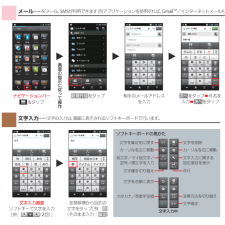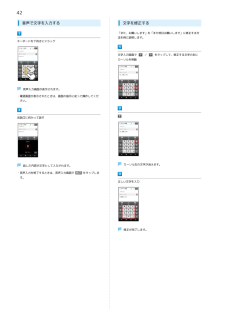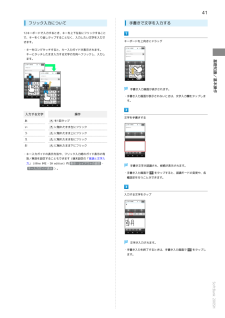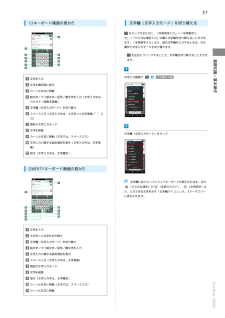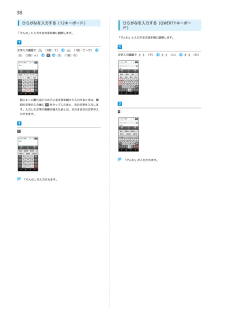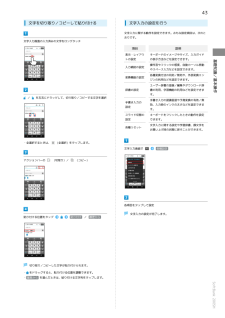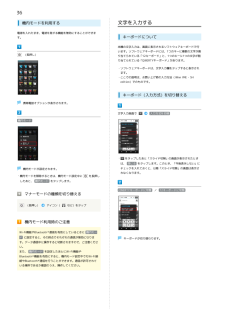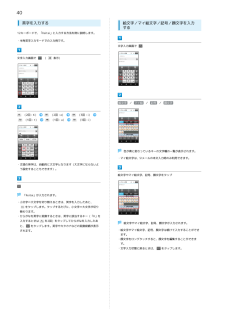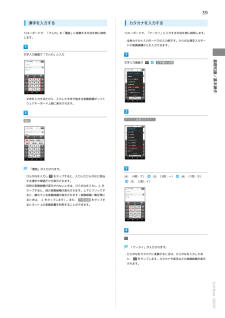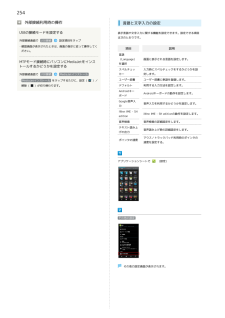Q&A
取扱説明書・マニュアル (文書検索対応分のみ)
"ボード" 一致するキーワードは見つかりませんでした。
"ボード"20 - 30 件目を表示
ソフトキーボードの見かた文字入力中文字を確定前に戻すカーソルを左に移動絵文字/マイ絵文字/記号/顔文字を入力文字を逆順に表示文字種を切り替えカタカナ/英数字変換文字を削除カーソルを右に移動改行変換方法を切り替え文字確定文字入力に関する設定項目を表示O文字入力画面ソフトキーで文字を入力[例: (2回)]変換候補から目的の文字をタップ[例:愛](そのまま入力:確定)文字入力チcチc文字の入力は、画面に表示されるソフトキーボードで行います。OOOO画面の指示に従って操作ナビゲーションバーをタップ新規作成をタップ 相手のメールアドレスを入力次へをタップZ件名を入力Z次へをタップメールチcチcS!メール、SMSが利用できます(別アプリケーションを使用すれば、GmailTM/インターネットメールも利用可能です)。
42音声で文字を入力する文字を修正する「また、お願いします」を「また明日お願いします」に修正する方キーボードを下向きにドラッグ法を例に説明します。文字入力画面で/をタップして、修正する文字の右にカーソルを移動音声入力画面が表示されます。・確認画面が表示されたときは、画面の指示に従って操作してください。送話口に向かって話す話した内容が文字として入力されます。カーソル左の文字が消えます。・音声入力を終了するときは、音声入力画面で 完了 をタップします。正しい文字を入力修正が完了します。
41フリック入力について手書きで文字を入力する12キーボードで入力するとき、キーを上下左右にフリックすることで、キーをくり返しタップすることなく、入力したい文字を入力できます。キーボードを上向きにドラッグ・キーをロングタッチすると、キー入力ガイドが表示されます。キーにタッチしたまま入力する文字の方向へフリックし、入力し基礎知識/基本操作ます。手書き入力画面が表示されます。・手書き入力画面が表示されないときは、文字入力欄をタップします。入力する文字操作あを1回タップいに触れたまま左にフリックうに触れたまま上にフリックえに触れたまま右にフリックお文字を手書きするに触れたまま下にフリック・キー入力ガイドの表示方法や、フリック入力時のガイド表示の有効/無効を設定することもできます(端末設定の「言語と文字入力」(iWnn IME - SH edition)内 表示・レイアウトの設定 キー入力ガイド表示 )。手書き文字が認識され、候補が表示されます。・手書き入力画面でをタップすると、認識モードの変更や、各種設定を行うことができます。入力する文字をタップ文字が入力されます。・手書き入力を終了するときは、手書き入力画面でをタ...
3712キーボード画面の見かた文字種(文字入力モード)を切り替えるをタップするたびに、「半角英字入力」→「半角数字入力」→「ひらがな漢字入力」の順に文字種を切り替えることができます。「全角英字入力」など、他の文字種を入力するときは、次の操作で文字入力モードを切り替えます。・を左右にフリックすることで、文字種を切り替えることもでき文字を入力文字入力画面で基礎知識/基本操作ます。文字種を切替文字を確定前に戻すカーソルを左に移動絵文字/マイ絵文字/記号/顔文字を入力(文字入力中は、カタカナ/英数字変換)文字種(文字入力モード)を切り替えスペース入力(文字入力中は、大文字⇔小文字変換/゛゜入力)現在の文字入力モード文字を削除カーソルを右に移動(文末では、スペース入力)文字種(文字入力モード)をタップ文字入力に関する設定項目を表示(文字入力中は、文字変換)改行(文字入力中は、文字確定)QWERTYキーボード画面の見かた文字種に応じたソフトウェアキーボードが表示されます。また、(ひらがな漢字)や(全角カタカナ)、(半角英字)など、入力できる文字を示す「文字種アイコン」が、ステータスバーに表示されます。文字を入力大文字⇔小...
38ひらがなを入力する(12キーボード)ひらがなを入力する(QWERTYキーボード)「でんわ」と入力する方法を例に説明します。「でんわ」と入力する方法を例に説明します。文字入力画面で(4回:て)(3回:ん)(1回:て→で)(1回:わ)文字入力画面で(で)・同じキーに割り当てられている文字を続けて入力するときは、最初の文字の入力後にをタップしたあと、次の文字を入力します。入力した文字の背景が消えたあとは、そのまま次の文字が入力できます。「でんわ」が入力されます。「でんわ」が入力されます。(ん)(わ)
43文字を切り取り/コピーして貼り付ける文字入力の設定を行う文字入力に関する動作を設定できます。おもな設定項目は、次のと文字入力画面の入力済みの文字をロングタッチおりです。項目説明キーボードのイメージやサイズ、入力ガイドトの設定の表示方法などを設定できます。入力補助の設定変換機能の設定操作音やフリックの感度、自動カーソル移動やスペース入力などを設定できます。各種変換方法の有効/無効や、外部変換エンジンの利用などを設定できます。ユーザー辞書の登録/編集やダウンロード辞辞書の設定/書の利用、学習機能の利用などを設定できます。を左右にドラッグして、切り取り/コピーする文字を選択手書き入力の設定手書き入力の認識言語や予測変換の有効/無効、入力時のインクの太さなどを設定できます。スライド切替のキーボードをフリックしたときの動作を設定設定できます。各種リセット・全選択するときは、文字入力に関する設定や学習辞書、顔文字をお買い上げ時の状態に戻すことができます。(全選択)をタップします。文字入力画面でアクションバーの基礎知識/基本操作表示・レイアウ(切取り)/各種設定(コピー)各項目をタップして設定貼り付ける位置をタップ貼り...
36文字を入力する機内モードを利用する電源を入れたまま、電波を発する機能を無効にすることができまキーボードについてす。本機の文字入力は、画面に表示されるソフトウェアキーボードで行います。ソフトウェアキーボードには、1つのキーに複数の文字が割(長押し)り当てられている「12キーボード」と、1つのキーに1つの文字が割り当てられている「QWERTYキーボード」があります。・ソフトウェアキーボードは、文字入力欄をタップすると表示されます。・ここでの説明は、お買い上げ時の入力方法(iWnn IME - SHedition)でのものです。キーボード(入力方式)を切り替える携帯電話オプションが表示されます。文字入力画面で入力方式を切替機内モード・をタップしたあと「スライド切替」の画面が表示されたときは、 閉じる をタップします。このとき、「今後表示しない」にチェックを入れておくと、以降「スライド切替」の画面は表示さ機内モードが設定されます。・機内モードを解除するときは、機内モード設定中にを長押しれなくなります。したあと、 機内モード をタップします。マナーモードの種類を切り替える(長押し)アイコン(QWERTYキーボードに...
40英字を入力する絵文字/マイ絵文字/記号/顔文字を入力する12キーボードで、「Keitai」と入力する方法を例に説明します。・半角英字入力モードでの入力例です。文字入力画面で文字入力画面で(表示)絵文字 / マイ絵 / 記号 / 顔文字(2回:K)(2回:e)(3回:i)(1回:t)(1回:a)(3回:i)色が青に変わっているキーの文字種の一覧が表示されます。・マイ絵文字は、S!メールの本文入力時のみ利用できます。・文頭の英字は、自動的に大文字となります(大文字にならないよう設定することもできます)。絵文字やマイ絵文字、記号、顔文字をタップ「Keitai」が入力されます。・小文字⇔大文字を切り替えるときは、英字を入力したあと、をタップします。タップするたびに、小文字⇔大文字が切り替わります。・ひらがなを英字に変換するときは、英字に該当するキー(「H」を入力するときはと、を2回)をタップしてひらがなを入力したあをタップします。英字やカタカナなどの変換候補が表示されます。絵文字やマイ絵文字、記号、顔文字が入力されます。・絵文字やマイ絵文字、記号、顔文字は続けて入力することができます。・顔文字をロングタッチすると...
39漢字を入力するカタカナを入力する12キーボードで、「でんわ」を「電話」に変換する方法を例に説明します。12キーボードで、「ケータイ」と入力する方法を例に説明します。・全角カタカナ入力モードでの入力例です。ひらがな漢字入力モードの変換候補からも入力できます。文字入力画面で「でんわ」と入力基礎知識/基本操作文字入力画面で文字種を切替・文字を入力するたびに、入力した文字で始まる変換候補がソフトウェアキーボード上部に表示されます。アイウ[全角カタカナ]電話「電話」が入力されます。・ひらがなを入力しをタップすると、入力したひらがなに該当(4回:ケ)する漢字や単語だけが表示されます。・目的の変換候補が表示されないときは、ひらがなを入力し(5回:ー)(1回:タ)(2回:イ)をタップすると、他の変換候補が表示されます。上下にフリックすると、隠れている変換候補が表示されます(変換候補一覧を閉じるときは、をタップします)。また、 外部変換 をタップするとネット上の変換辞書を利用することができます。「ケータイ」が入力されます。・ひらがなをカタカナに変換するときは、ひらがなを入力したあと、をタップします。カタカナや英字などの変換...
254外部接続利用時の操作言語と文字入力の設定USBの接続モードを設定する外部接続画面で USB接続表示言語や文字入力に関する機能を設定できます。設定できる項目は次のとおりです。設定項目をタップ・確認画面が表示されたときは、画面の指示に従って操作してください。説明言語MTPモード接続時にパソコンにMediaJetをインストールするかどうかを設定する外部接続画面で USB接続)が切り替わります。(Language)画面に表示される言語を設定します。を選択)/スペルチェッ入力時にスペルチェックをするかどうかを設カーMediaJetインストール・ MediaJetインストール をタップするたびに、設定(解除(項目定します。ユーザー辞書ユーザー辞書に単語を登録します。デフォルト利用する入力方法を設定します。AndroidキーボードGoogle音声入力iWnn IME - SHedition音声検索テキスト読み上げの出力ポインタの速度Androidキーボードの動作を設定します。音声入力を利用するかどうかを設定します。iWnn IME - SH editionの動作を設定します。音声検索の詳細設定をします。音声読み上げ時...